access数据库怎么设置不打印标题格式?access数据库教程
access数据库怎么设置不打印标题格式?通过在Access设置文件打印,可以调整用户所需要的打印内容,那如果不想要把数据库的标题打印出来的话,应该怎么操作呢?下面我们就来看详细的设置教程。
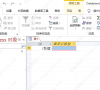
更新日期:2022-11-23
来源:系统部落
access分割窗体和空白窗体怎么创建的?在access中,分割窗口是可以同时显示数据的两种视图即数据表视图和窗体视图,并且两者保持相互同步,那该怎么创建分割窗体和空白窗体呢?下面我们就来看看详细的教程。
一、创建分割窗体
1、打开access以后,点击创建|窗体工具中的分割窗体按钮。
2、系统会自动弹出包含源数据所有字段的窗体,出现数据表视图和窗体视图两种,如图。
3、尝试着在数据表视图中新增记录,则窗体视图会保持同步。
二、创建空白窗体
1、打开access以后,点击创建|窗体工具中的空白窗体按钮。
2、系统自动创建一个空白窗体,在右侧字段列表中将所有字段列出来。
3、可以将右侧字段拖到空白窗体的合适位置,即完成字段添加。
access数据库怎么设置不打印标题格式?access数据库教程
access数据库怎么设置不打印标题格式?通过在Access设置文件打印,可以调整用户所需要的打印内容,那如果不想要把数据库的标题打印出来的话,应该怎么操作呢?下面我们就来看详细的设置教程。
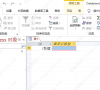
access数据库报表怎么设置四页打印出来?access报表打印设置教程
access数据库报表怎么设置四页打印出来?access数据库支持用户进行数据表格的打印,通过设置可以选择需要的打印页数,这里小编给大家分享下access数据库报表设置四页打印的方法。

access数据库怎么按选定内容筛选记录?access提供的筛选记录常用方法
access数据库怎么按选定内容筛选记录?在运用Access进行数据管理的时候,经常需要根据一些条件对数据进行筛选。那该怎么按选定的内容进行数据筛选?下面我们就来看看详细的教程。

access怎么调换两个字段的位置?access数据库调整字段位置教程
access怎么调换两个字段的位置?在access数据库的使用中,用户可以通过调整调换字段的位置,来进行数据的迁移,那应该怎么调整呢?方法很简单,下面我们就来看看详细的图文教程吧。

Access怎么备份目录?access数据库备份和还原教程
Access怎么备份目录?Access数据库是微软推出的一款强大的图形化的数据库软件,通过对已有的数据库进行备份,可以放心的进行增删改查,那具体要怎么备份Access数据库文件目录呢?

access怎么为编号字段值增补前置字符教程
access怎么为编号字段值增补前置字符?大家都知道,access是由微软发布的关系数据库管理系统,通过快捷的设置,可以为用户批量进行操作,那怎么怎么按照性别为某字段增补前置符号呢?下面给大家带来详细的操作教程。

access数据表怎么显示文档选项卡内容?access数据库教程
access数据表怎么显示文档选项卡内容?在使用Access的时候需要设置显示文档选项卡,方便用户进行操作,那具体该怎么显示呢?下面我们就来看看详细的教程。

access数据库怎么实现过期日期提醒功能?access怎么设置到期提醒教程
access数据库怎么实现过期日期提醒功能?在access数据库使用中,用户可以根据两个日期来判断过期天数,如果过期天数为负数则说明没有过期,不提醒。方便用户提前做好数据迁移准备,那access数据库怎么实现过期日期提醒功能呢?

access数据库怎么将图片转换位图格式?access数据库保存图片的方法
access数据库怎么将图片转换位图格式?在使用Access数据库软件中,用户可以通过对需要存入数据库的图片进行位图转换,方便存入数据库,节省数据库的使用空间,那具体应该怎么操作呢?来看看详细的教程。
